相信很多人都知道,我们在使用win7电脑的时候,经常遇到这样一个问题,就是C盘容易爆满,然后对自己的操作有一定影响,遇到这样的情况应该很烦恼吧。对于这样的情况,有可能是因为我们......
2024-02-03 202 c盘满了清理
大家都知道我们电脑桌面上有一个回收站的图标,这个图标主要是收集我们不需要的或者不小心删除的一些文件数据,这个回收站的好处就是防止我们不小心删除重要文件后还有被还原的机会,所以回收站对我们是非常重要的,必不可少的一个功能,但是我们平常工作的时候需要删除的东西太多,回收站就会收集太多,这样就会占据我们很多空间,所以很多用户就觉得回收站没有什么用,就想着是否可以设置回收站自动清空,当然是可以的,接下来小编就给大家介绍一下Win10回收站怎么自动清空。
1.按下键盘【win+r】组合键,在弹出来的运行框中输入【shell:Startup】,点击确定。
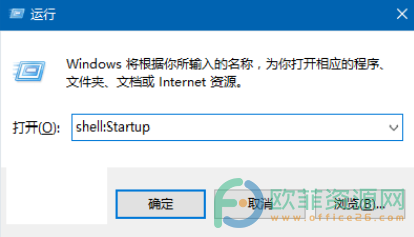
2.进入到【创建快捷方式】页面,在对象位置中输入【cmd.exe /c “echo Y|PowerShell.exe -NoProfile -Command Clear-RecycleBin”】。然后点击【下一步】。
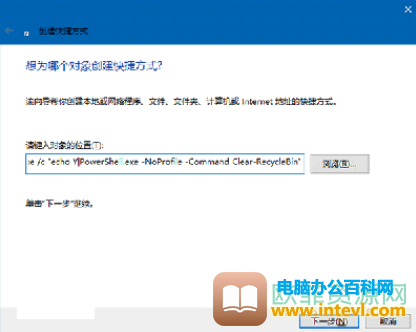
3.在弹出来窗口中输入该快捷方式的名称为【自动清空回收站】,点击完成。
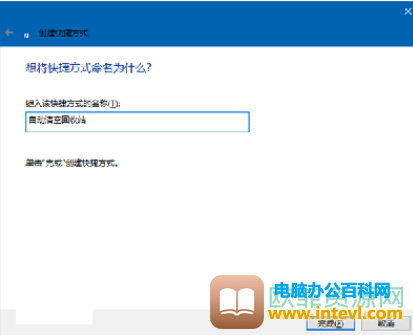
4.然后右键点击【自动清空回收站】,选择【属性】,进入该页面,选择【快捷方式】,点击页面底部的【更换图标】按钮。
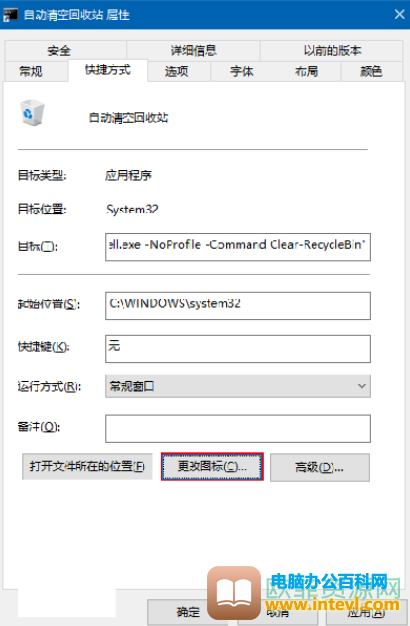
5.在弹出来的页面中,点击上方的【浏览】按钮,选择【系统盘\Windows\system32\shell32.dll】,然后选择自己喜欢的系统图标,点击确定即可。
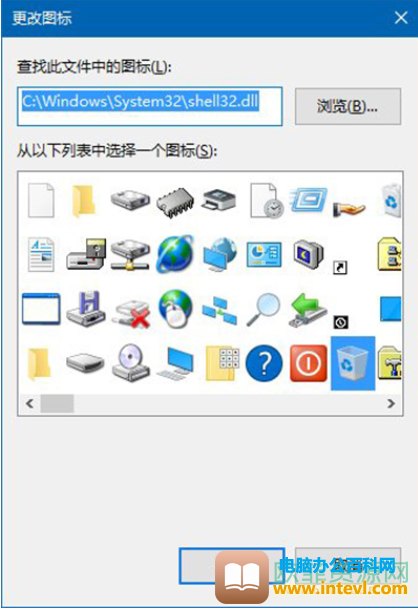
以上就是小编给大家总结的关于Win10回收站怎么自动清空的具体操作方法,如果你有这方面的烦恼,就跟着上述教程方法试试看吧。
标签: Win10回收站自动清空
相关文章
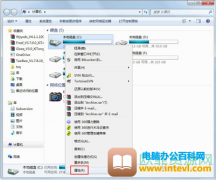
相信很多人都知道,我们在使用win7电脑的时候,经常遇到这样一个问题,就是C盘容易爆满,然后对自己的操作有一定影响,遇到这样的情况应该很烦恼吧。对于这样的情况,有可能是因为我们......
2024-02-03 202 c盘满了清理
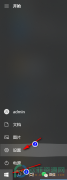
使用win10的用户还是非常多的,您可以在电脑上办公,可以在电脑上玩游戏,为用户提供更好的系统性能。在使用win10系统的过程中,我们经常有时候需要快速找到应用程序并进入,这种情况下......
2024-02-12 200 win10系统添加快速操作图标

我们使用的Windows系统电脑在系统更新是会一直在桌面提醒我们进行更新,对于经常使用老版电脑的用户来说,操作习惯后就不会想要更新系统,所以频繁弹出的更新信息就会十分打扰到我们使......
2023-11-30 241 彻底关掉windows更新
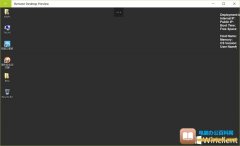
如果你需要远程管理家里的多台 PC 或服务器,可能经常会用到微软的远程桌面连接(RDP)工具。现在微软在 Windows Store 应用商店中也为用户发布了 Microsoft Remote Desktop Preview 的 Metro App 版本,它可......
2023-11-15 203 win10
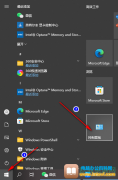
在我们的工作与生活中经常会需要文件搜索以方便我们快速找到文件,但有的小伙伴会觉得搜索文件夹还是有点慢,这时候就可以用到索引文件夹的方法,不过电脑一般默认添加的文件夹只有......
2024-02-12 200 win10系统添加索引文件夹